

组态王软件与S7-200SMART无线MODBUS通信
电子说
描述
本方案是组态软件与西门子 S7-200 Smart 进行无线 MODBUS 通信的实现方法。此方案可以作为西门子 S7-200 Smart与组态软件的无线 MODBUS 通信实例。在本方案中采用了西门子PLC专用无线通讯终端DTD434M,作为实现无线通讯的硬件设备。
一、方案概述
1.有线 MODBUS 网络
组态王配置为标准 MODBUS 主站,西门子 PLC 使用 MODBUS 库文件配置为 MODBUS 从站,使用简单方便,不必深入理解 MODBUS 协议细节,即可完成通信。在本方案的基础上可以进一步对实际应用进行扩展。

2.无线 MODBUS 网络
通过DTD434MC 方便实现无线 MODBUS 网络,无需更改网络参数直接替换有线连接。

二、组态王实现 MODBUS 主站
1.新建组态王工程
打开组态王工程管理器,菜单栏点击 文件→新建工程,弹出新建工程向导对话框,点击下一步,输入工程名称,如 MODBUS_ZUTAIWANG。点击下一步完成。新建工程被添加到工程管理中。如下图所示:
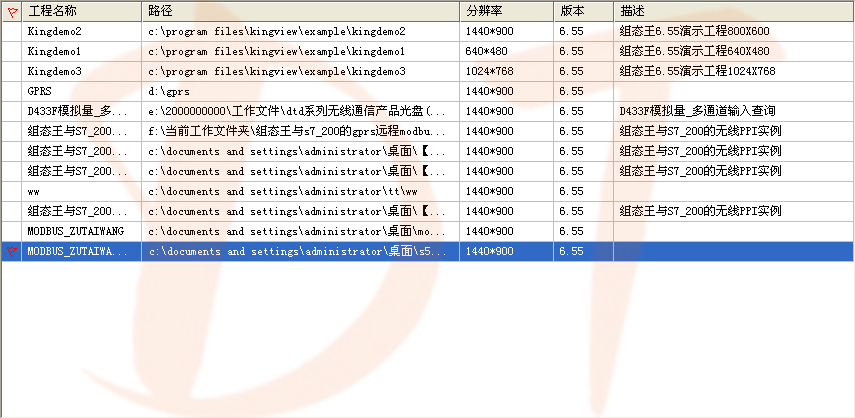
2.创建设备
双击工程管理器中新建的工程,进入工程浏览器界面,选择工程浏览器中的 设备→
COM1→新建…进入设备配置向导,选择 PLC→莫迪康→ModbusRTU→COM
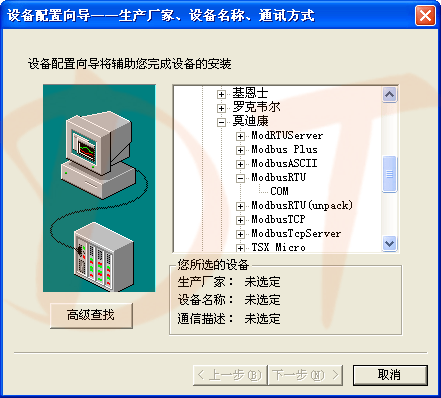
点击下一步,给设备命名,如 MODBUS,继续点击下一步,选择计算机串口,如本机串口使用 COM1,继续下一步选择 Modbus 从站站号,如 2#,继续下一步,创建设备完成,在设备区显示新建的 MODBUS 设备,如下图所示:
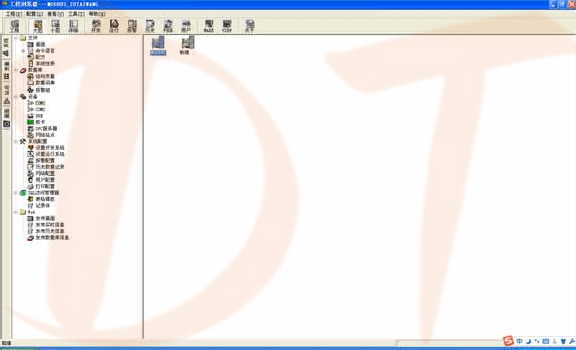
3.创建数据词典
接下来创建数据库,用于组态王与设备之间进行数据传输。选择工程浏览器中的 数据库→数据词典,创建本工程所需要的 I0.0-I0.3 输入寄存器变量和 Q0.0-Q0.3 输出线圈变量。首先点击新建,弹出定义变量对话框:
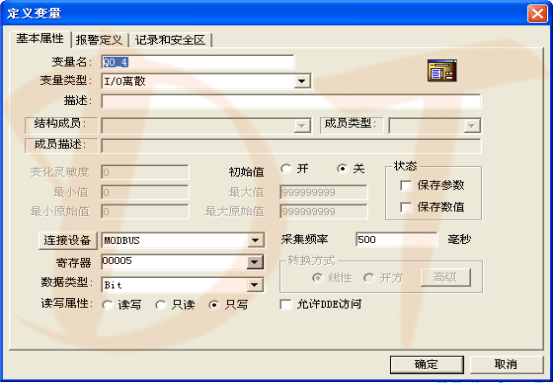
定义变量名,变量类型为 I/O 离散,连接设备选择 MODBUS,选择相应的寄存器,数据类型为 Bit,并定义读写属性。I0.0-I0.3 输入寄存器变量和 Q0.0-Q0.3 输出线圈变量如下图所示:
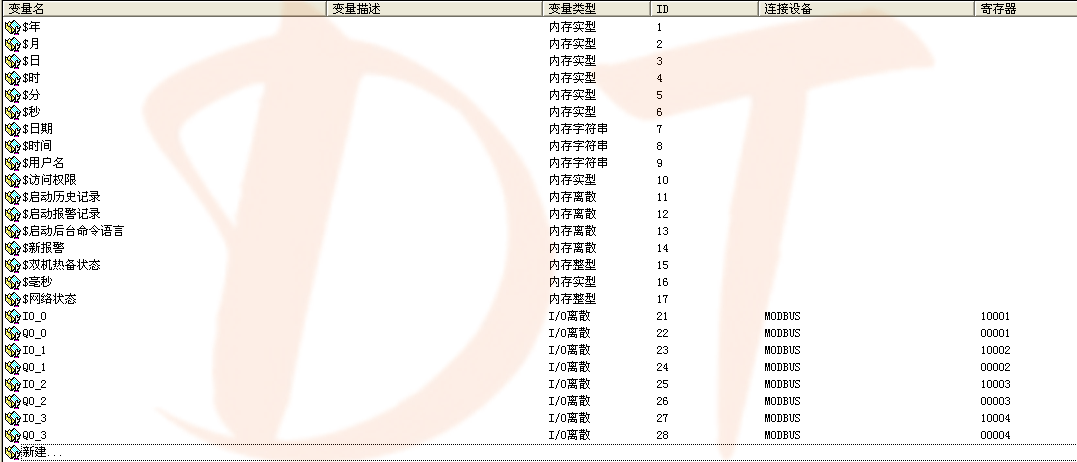
4.创建画面
变量定义完成后创建画面。选择 文件→画面→新建…,变量与画面进行变量映射,组态王工程建立完成。
三、西门子 PLC 实现 MODBUS 从站
西门子 PLC 作为从站,仅需要使用 MODBUS 库提供的 Modbus 库函数对Modbus 从站进行配置。
1.初始化 MODBUS 从站
从站地址:2 波特率 :9600 通信方式:8 N 1
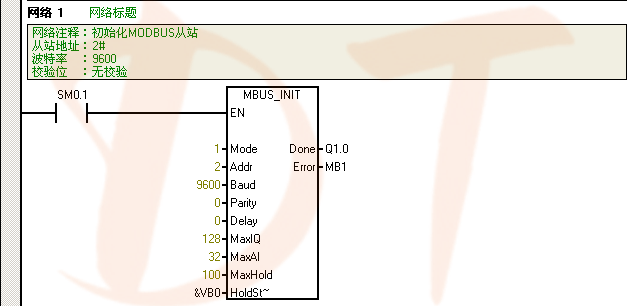
2.启动 MODBUS 从站
采用无线 RS485 通信
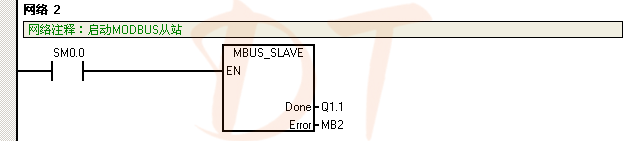
西门子 PLC 从站建立完成。
审核编辑:汤梓红
-
LV和组态王上位机软件在同一电脑通过网线读写同一个PLC失败2024-10-18 7985
-
【福利第一波】PLC无线通讯方案汇总——组态软件与PLC的无线通讯方案2016-09-30 6543
-
组态王与S7-200实现PLC无线监控2016-11-09 1955
-
多台S7-200Smart之间无线通讯例程2018-05-29 7444
-
stc11f60xe单片机可与组态王通信2018-07-19 2667
-
组态王modbus通信用法教程modbus-rtu、modbus-tcp***康通信配置步骤2020-11-18 5338
-
组态王通过Modbus TCP与ESP32通讯推荐2021-07-02 3548
-
介绍组态王与多台PLC的无线Profinet协议通信实现过程2023-03-09 1339
-
组态王与S7-200SMART PLC以太网通信2022-09-07 6806
-
组态王与S7-200Smart之间Profinet无线以太网通信方案2022-11-08 4788
-
Profinet协议下,组态王与200smart能否建立以太网通讯?2023-02-07 1824
-
西门子S7-200Smart如何转换Modbus2021-11-03 5717
-
西门子S7-1200与S7-200SMART进行PN通信!2023-07-10 6735
-
组态王与200Smart无线PPI通信例程2023-10-07 457
-
S7-1500与多台200SMART之间无线以太网通讯搭建方法2024-01-24 2371
全部0条评论

快来发表一下你的评论吧 !

